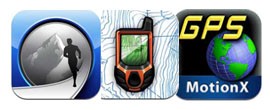Fotografický magazín "iZIN IDIF" každý týden ve Vašem e-mailu.
Co nového ve světě fotografie!
Zadejte Vaši e-mailovou adresu:
Kamarád fotí rád?
Přihlas ho k odběru fotomagazínu!
Zadejte e-mailovou adresu kamaráda:

Software
Orientace v terénu: aplikace využívající GPS
GPS aplikace
18. srpna 2011, 00.00 | Počínaje iPhonem 3G, kerý měl jako první model přijímač GPS, začal intenzivní vývoj aplikací využivajících informace o poloze. Od jednoduchých, odpovídajících jen na otázku Gde Proboha Su, až k sofistikovaným orientačním aplikacím. Náš přehled neobsahuje automobilové navigace, ale spíše programy použitelné mimo silnice a města.
Mapových aplikací je celá řada. Hlavní význam pro pohyb v terénu mají zejména ty, poskytující mapy offline. K jejich provozu totiž nepotřebujete datové připojení, můžete být mimo signál a obejdete se v zahraničí bez datového roamingu. Pomineme-li mnoho městských map nesouvisejících s outdoorovými aktivitami, zbude nám několik zajímavých možností.
MotionX GPS
Rozsáhlá aplikace s nejlepším poměrem cena/výkon. Podrobnou recenzi verze 15 jsme přinesli nedávno. Překotný vývoj mezitím dospěl do verze 16.3, v níž lze importovat a exportovat trasy a body přes iTunes bez nutnosti datového připojení.
Nejen fotografy, geotagující své fotky, potěší nová možnost exportovat libovolné množství uložených bodů a tras najednou a stejně tak je mazat nebo přesouvat a otevírat z e-mailu libovolné soubory formátu GPX. Předchozí verze 15.2 přidala organizaci bodů a tras do složek. Nepříjemností je omezení na maximálně 400 waypointů při importu ze souboru GPX.

Klady
- velké množství funkcí (hledání, Wikipedia)
- hledání v uložených waypointech a trasách
- sdílení polohy s přáteli
- natáčení map ve směru pohybu
- stahování map pro offline (trasa nebo střed a poloměr)
- import a export tras a bodů přes iTunes
- organizace bodů a tras do složek
- navigace ke zvolenému bodu
- námořní mapy NOAA
- dobrá cena
Zápory
- pro offline lze stahovat jen méně podrobné mapy MotionX
- méně druhů použitelných map, chybí terénní mapy Google
- pro množství funkcí poněkud méně přehledné ovládání
- možno importovat maximálně 400 bodů
GPS Kit
Podrobnou recenzi verze 4.1 jsme opět publikovali před časem. Mezi novinky, které se objevily od té doby, patří opravy chyb ve verzi 5.0. Vylepšení se objevila zejména ve verzi 5.5, kde tvůrci přidali hybridní satelitní mapy Google. Ty lze stahovat pro offline použití. Fotografie pořízené aplikací jako fotowaypointy jsou geotagované a mají tak v metadatech uložené souřadnice. Aplikace umožňuje rovněž import GPX souborů z Geocaching.com a tím ulehčuje hledání pokladů v keškách.
S podstatnou inovací přišla verze 5.6, která kompletně přepracovala stahování map pro použití offline. Pro stahování je na výběr z osmi typů map - Google Street, Bing, Open Street, Bing Topo, Open Topo, Open Cycling, Google Satelite, Google Hybrid. Po výběru typu mapy máme tři způsoby, jak označit části mapy ke stažení, a sice pravoúhelník, kruh, nebo libovolný tvar, kreslený prstem.

Poté stačí zvolit stupeň podrobnosti mapy (úrovně Basic – High – Very High nebo pomocí stupně zoomu 1 až 21), ale nejvyšší stupeň je dostupný jen pro satelitní a hybridní mapy Google. Ostatní mapy takové podrobnosti nedosahují.

Klepnutím na Next se dostaneme do samotné mapy, ve které vyznačíme požadovanou oblast. Dobré je, že mapa zůstane nastavená středem na pozici, kterou jsme měli před vstupem do funkce stahování. To umožňuje nalezení oblasti zájmu na jiném typu mapy, než jakou chceme stáhnout. Také jsou vidět vyznačené waypointy, jež také mohou pomoci v orientaci.

Následuje stahování vybrané oblasti. V seznamu je vidět náhled stahované části mapy včetně vyznačeného tvaru a informace o počtu dílů a datovém objemu. Při načítání se údaj průběžně aktualizuje a tlačítkem lze stahování pozastavit a obnovit. Stahování se přeruší při přesunu aplikace do pozadí a automaticky pokračuje, pokud se aplikace dostane do popředí. Pozastavení kvůli přerušenému připojení je třeba znovu spustit ručně. Po dokončeném stažení lze offline mapu prohlédnout nebo smazat.

GPS Kit je v nejnovější verzi už velmi dobrou GPS aplikací, které je nepostradatelná pro každého, kdo potřebuje stahovat pro použití mimo signál více různých typů map (včetně nejpodrobnějších Google Satelite a Google Hybrid), nebo potřebuje importovat více než 400 waypointů. Šikovné je sdružování tras a bodů do datových setů, které lze exportovat jako celek.
Aplikaci bohužel stále chybí vyhledávání cílů na mapě podle názvu. U verze 5.5 se objevilo zdvojnásobení ceny na 16 EUR, nyní je ale u verze 5.6 sleva 50 % bez určení, jak dlouho bude trvat. Při ceně 16 EUR nejsou výhody oproti MotionX GPS za necelé tři eura tak velké, aby odůvodnily tuto vyšší cenu, ale za polovic má stále šance. Zejména v USA, kde lze použít ještě funkci meteorologického hlášení pro oblast zobrazenou na mapě.

Klady
- stažení libovolně tvarované oblasti pro offline použití
- osm druhů map včetně Google satelitní hybridní mapy ke stažení
- organizace dat do setů podle dní nebo názvu
- náhledy uložených setů
- import neomezeného počtu bodů
- sdílení polohy s přáteli
- import a export datových setů (tras a bodů) přes iTunes
- měření vzdáleností na mapě
- LED baterka
Zápory
- chybí vyhledávací funkce
- vyšší cena
GeoGuide 3D

Jednodušší GPS s unikátním zobrazováním výškového modelu, který se hodí zejména při pohybu ve vertikálně členitém terénu. Na trojrozměrný model se aplikuje mapa Open Street Map nebo Open Cycle Map. Ve spodní části obrazovky je hlavní menu s pěti ikonami volícími oblasti funkcí programu. Jednotlivé ikony zleva jsou home, mapy, záznam trasy, seznam tras a nastavení.
Úvodní obrazovka obsahuje informaci, zda se právě nahrává trasa, a ukazatel síly GPS signálu. Uprostřed jsou tlačítka pro sdílení na Facebook a Twitter, nápověda a tlačítko pro informace. Pod malým informačním oknem, kde jsou novinky poslední verze, je pak hlavní menu, které je přítomné ve všech obrazovkách.

V sekci mapy se nejprve otevře okno s načtenými mapami a dvěma tlačítky: Live preview a Add map. Klepnutím na načtenou mapu si ji můžeme prohlédnout a švihnutím do strany smazat.

Přidávání map jde spustit tlačítkem Add Map a je z povahy věci jasné, že k tomuto úkonu je nezbytné datové připojení přes Wi-Fi nebo mobilní datový signál. Na Googlovské mapě vybereme obvyklým způsobem – posunováním jedním prstem a zvětšováním dvěma prsty - požadovaný výřez mapy ke stažení. Pod mapou se ukazuje možný stupeň podrobnosti mapy ke stažení: Overview – Detailed – Streetlevel. Stupně nepoužitelné pro daný výřez jsou zobrazené kurzívou. Kritériem je přitom maximální možný objem stahovaných dat. Proto nelze stáhnout v maximální podrobnosti třeba celou Evropu najednou.

Jsme-li spokojeni s výřezem a požadovanou podrobností map, klepnutím na Download map se dostaneme do další obrazovky, ve které si můžeme určit název mapy, zdroj Cyclemap nebo Streetmap, požadovanou podrobnost z možných a objem stahovaných dat v závislosti na výše uvedeném nastavení. Už jen klepnutí na Start download nás dělí od delšího či kratšího stahování a stažená mapa se objeví v seznamu, pokud jsme ovšem nezvolili příliš velký úsek.
Podle dosavadních zkušeností stahování map nad zhruba 20 MB často havaruje. Aplikace bohužel neukazuje, které části jsou už stažené, takže postupné stahování sousedících mapových dílů je problematické. Těžko se určuje, co už stažené máte a co ještě ne, a kde přesně jsou hranice mezi tím. Výrobce neuvádí, jestli nějak kontroluje a vylučuje duplicity stažených map.

Tlačítko Live preview nás přenese konečně do mapy, která má v základním stavu nahoře dva ovládací a informační proužky a dole také dva. Pokud chceme vidět více, lze mapu zvětšit a nejhornější a nejspodnější pruh schovat. Stejně tak lze zobrazit klepnutím kteroukoliv z uložených map.
V horním pruhu vede tlačítko Maps zpátky k načítání a výběru mapy. Nápis LIVE Map informuje, že jde o mapu zobrazovanou živě z internetu. Pokud si prohlížíme staženou mapu nebo uloženou trasu, je zde pouze Map a dále tři tlačítka: POI, Waypoint a Search.

POI vyhledává v okolí zaevidované zájmové body v kategoriích Places, Natural POIs a Streets. Rozmístění těchto bodů do kategorií je mi trochu záhadou, protože například v okolí Hohe Wand v Rakousku v kategorii Places neukazuje nic, v Naturals Points ukazuje Sonnenuhr-Wand, což je v pořádku, to je opravdu poměrně markantní a významná část stolové hory Hohe Wand, ale překvapení ukazuje kategorie Streets, kde najdeme ocelovou opičárnu SkyWalk na vrcholu Sonnenuhrwand a tři via feráty (nic z toho není ulice ani náhodou). Zájmové body jsou dostupné jen pro trvale uložené části map.

Ikona Waypoints vyvolá menu, v němž lze vytvořit bod, zobrazit seznam uložených a nastavit cíl, což je taky normální bod, ale má toto standardní jméno.

Při uložení waypointu můžeme zadat (Set Waypoints) název a popis, ponechat souřadnice nebo napsat nové. Bohužel jen v systému desetinných stupňů, takže jakékoliv jiné systémy je třeba převádět. Další nectností je malé vstupní pole pro souřadnice a nemožnost zapsat jakékoliv znaky s diakritikou do názvu nebo popisu. Chcete-li souřadnice napsat, nikdy nevidíte celý údaj. Přitom na zvětšení pole je místa dost. Pochválit naopak lze důsledné uvádění výšky waypointu, které jiné aplikace často úplně ignorují.

Waypoint list ukáže seznam uložených bodů. Každý z nich lze odeslat e-mailem nebo zobrazit na mapě. Jako nevýhodu vidím nemožnost dodatečné editace uloženého bodu ani co do názvu nebo polohy. Švihnutím doleva můžete uložený bod smazat. Pořadí bodů v seznamu je záhadou a orientace v seznamu při větším množství bodů noční můrou. Hledání v seznamu není k dispozici žádné a možnost určit třídicí kritérium také chybí.
Funkce Set destination uloží střed mapy jako zvláštní needitovatelný bod s názvem Destination. Pod ním jej také najdeme v seznamu a můžeme na něj skočit.
Jen při funkčním připojení k internetu je dostupná funkce Live Search. Napíšete název hledaného objektu a máte-li štěstí, ukáže se vám v okénku seznam objektů s daným slovem a ve výřezu poloha nalezeného objektu v mapě Google. Klepnutím na Show in Map si objekt zobrazíte v hlavní mapě.
Kuriózní je, že výšku takto nalezeného Mount Everestu udává různě, pokaždé jinak, například jako 6 498 m nebo 5 876 m. I když je těžké na mapě přesně chytit vrcholek, lze nepřesnost výšky pochopit, ale protože výška základního tábora pod Everestem je 5 364 m, je zřejmé, že v Himálaji ukazuje GeoGuide kraviny vycucané z prstu. Taky Nangá Parbat má podle aplikace jen něco přes 4 000 m. Výšky udávané v Evropě jsou poměrně věrohodné, například Mont Blanc má podle aplikace 4 782 m, správně má být 4 810 m, Sněžka má 1 569 m, má být 1 602 m, Alpspitze 2 585 m, má být 2 628 m.


Druhý informační řádek nahoře ukazuje kompas v podobě kolečka, takže stále víte, kam směřujete. Zobrazit kompas takto je dobrá myšlenka, zabírá málo místa a přitom vidíte vše potřebné. Kompas doplňují tlačítka pro zvětšení a zmenšení. Mohla by se zdát zbytečná vzhledem k existenci gesta zoomování dvěma prsty, ale protože se dá prsty mapa také otáčet, svůj smysl mají. Tlačítko se symbolem dvou šipek zvětšuje mapu na úkor nejvyšší lišty a spodního menu.
Ve spodní liště najdete čtyři tlačítka. 3D Map/2D Map přepíná trojrozměrné perspektivní zobrazení mapy a pohled shora. Při obou pohledech je mapa stínovaná, aby zobrazovala reliéf terénu. Při 3D zobrazení jej však ukazuje podstatně realističtěji, i když idealizovaně. Na tento výškový reliéf je pak aplikován vybraný typ mapy Open Street Map/Open Cycle Map.


North Up souvisí s možností prsty natáčet mapu tak, abychom viděli terén z požadované strany, což má význam při pohledu ve 3D, kdy mohou vyvýšeniny zakrývat části terénu. Tlačítkem NothUp natočíme mapu jednorázově severem nahoru. Position po klepnutí nastaví střed mapy na naši současnou polohu podle GPS. Bohužel je tlačítko umístěno poměrně nevhodně. Vyhledáváme-li posouváním mapy nějaké vzdálenější místo, často se stane, že se při tažení mapy dotkneme tohoto tlačítka nechtěně a mapa skočí zpět na současnou pozici. Pak je nutné se opět více či méně pracně přesunout na původní prohlížené místo. Méně často se to stane při schování krajních lišt tlačítkem pro zvětšení mapy a lze doporučit si pro jistotu nalezenou pozici uložit jako waypoint dřív, než začneme posunováním mapy prohlížet okolí. Dobře se na to hodí Destination. Tlačítko Data ukazuje hodnoty právě zaznamenávané trasy.

Funkce Record Track slouží k zapnutí, přerušení a znovuspuštění záznamu trasy. Trasu je možné resetovat a uložit. Před spuštěním záznamu lze zadat jméno a popis místo standardních hodnot, obsahujících datum a čas spuštění. Po prvním spuštění záznamu už tyto hodnoty není možné dodatečně změnit. Pro záznam se dá stanovit časový interval snímání bodů polohy a filtr vzdálenosti od předchozího bodu. Tím lze ovlivnit přesnost záznamu a na druhou stranu také zadáním delších intervalů šetřit baterii.
Tracks otevře seznam zaznamenaných tras, jehož systém třídění je opět záhadný. Dále je ve spodní části možné přihlásit se k serveru Everytrail a nechat si zobrazit a stáhnout trasy, které tam máme uložené.
Klepnutím na trasu otevřeme stránku s jejími detaily, jako je datum, délka, náhled tvaru a výškový profil. Tlačítko More pak zobrazí další podrobnosti. Pod výškovým grafem jsou tlačítka pro načtení mapy příslušející k trase, zobrazení na mapě a odeslání trasy e-mailem. Zobrazování na mapě funguje pomalu a divně. Někdy se mapa nezobrazí, přestože ji máme uloženou jako offline mapu, dokud ji nevybereme v mapovém okénku a nenecháme ji zobrazit a pak znovu zobrazíme trasu a podobně.
Sekce Settings umožňuje nastavit jen pár věcí – měření v kilometrech nebo mílích, typ živé mapy (Cyclemap nebo Streetmap), použití proximity senzoru na zhasínání obrazovky, když je telefon v kapse nebo u ucha, a zda má GPS běžet v pozadí. Užitečná je možnost volby koeficientu pro výšku terénu od 0,5 do 3. Tak se dá zvýraznit málo výškově rozrůzněný terén nebo naopak zmenšit výškové rozdíly u velkých pohoří pro snadnější zobrazení a procházení ve 3D.

Trasy a body je možné do aplikace dostat ve formátu GPX buď otevřením v e-mailové zprávě, nebo v Dropboxu. Trasy lze také načíst z webové stránky Everytrail.com. Některé soubory, například trasu vytvořenou v mapy.cz, načíst nelze. Také sadu waypointů uložených do GPX aplikace chybně interpretovala jako trasu. Export je možný opět odesláním e-mailem, takže bez připojení není výměny dat. Odeslání větších skupin dat není podporováno.
GeoGuide 3D je zajímavé doplnění sortimentu orientačních GPS aplikací s akcentem na výškopis. Trojrozměrný model dává zejména v horách lepší přehled o konfiguraci terénu. V současné podobě má však aplikace ještě řadu dětských nemocí a do jejich odstranění nelze brát GeoGuide 3D jinak než jako hračku, která má v sobě zajímavý potenciál, a pozorovat, kdy se tvůrce dopracuje k něčemu vážněji použitelnému.
Import tras je možný přes e-mail, Dropbox nebo Everytrail.com. V každém případě vyžaduje datové připojení. Vzhledem k tomu, že tvůrce komunikuje, naděje na zlepšení tu je. Vzhledem k tendenci zdražovat GPS aplikace, která se projevila v současné době, je možná dobré aplikaci zakoupit nyní a čekat na zlepšení, než to udělat obráceně. Cena 2,99 EUR není zase tolik, aby se to nedalo risknout. Větší upgrade slibuje autor brzy.


Porovnání modelu se skutečným terénem.
Klady
- možnost stáhnout části map pro offline
- trojrozměrný model terénu
- údaje o aktuální výšce
- šikovně umístěný kompas
- natáčení mapy podle potřeby
Zápory
- vážné chyby ve výškových údajích – hlavně v Himálaji
- obtížná orientace při stahování oblastí map pro offline
- nevhodně umístěné tlačítko Position
- nelze dodatečně měnit názvy bodů a tras
- jen jeden formát vkládání souřadnic
- chyby při importu bodů a tras
- chybí prostředky pro práci s delšími seznamy – třídění, složky, vyhledávání
- vykreslování map je pomalé
- nelze exportovat větší skupiny bodů a tras najednou
- při načítání map občas ztrácí spojení a větší mapy se načtou až na několik pokusů nebo vůbec
- aplikace si nepamatuje naposledy použitý výřez mapy
- v přehledné mapě pro stahování map není vyznačeno, jaké úseky jsou již stažené
Existují také další GPS outdoorové aplikace, jako Gaia GPS (drahá a málo funkční), OutDoors Sports GPS, Accu Terra (bezplatná aplikace pro nákup map - jen USA) a mnoho dalších, ale jsou to v podstatě stále jen variace na probrané téma.